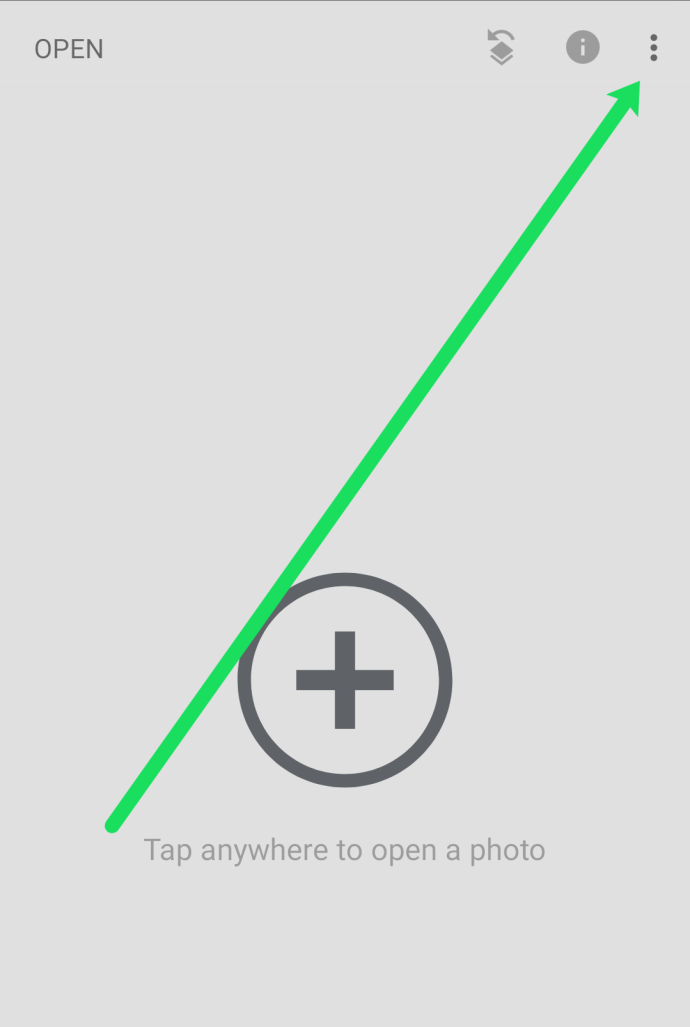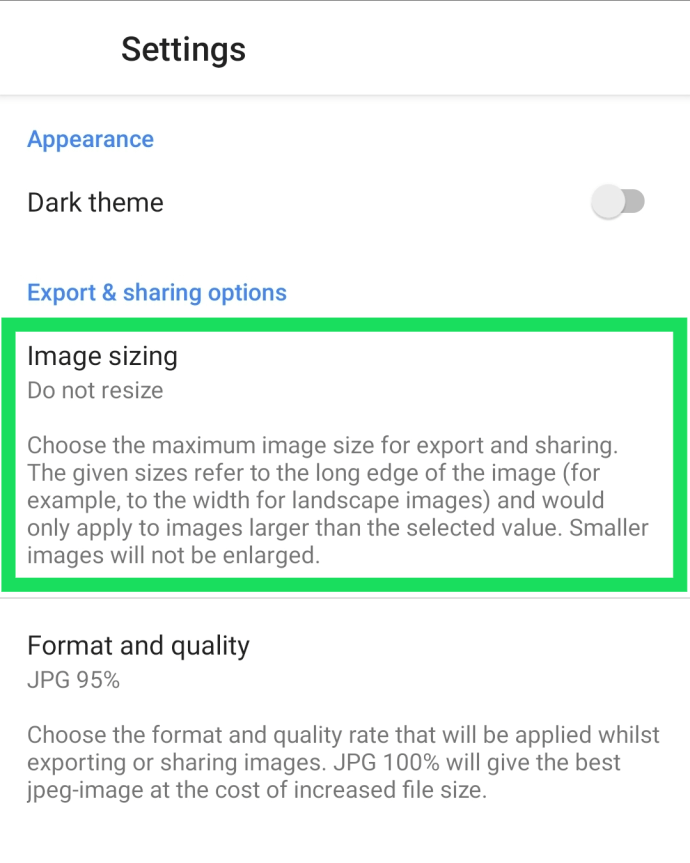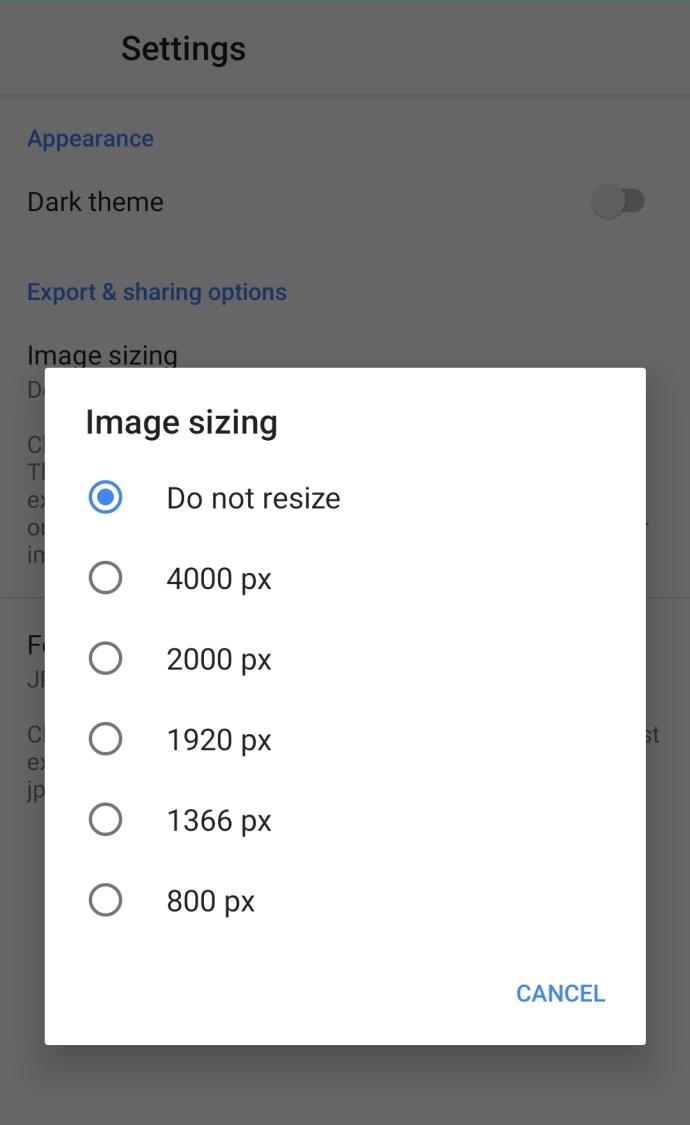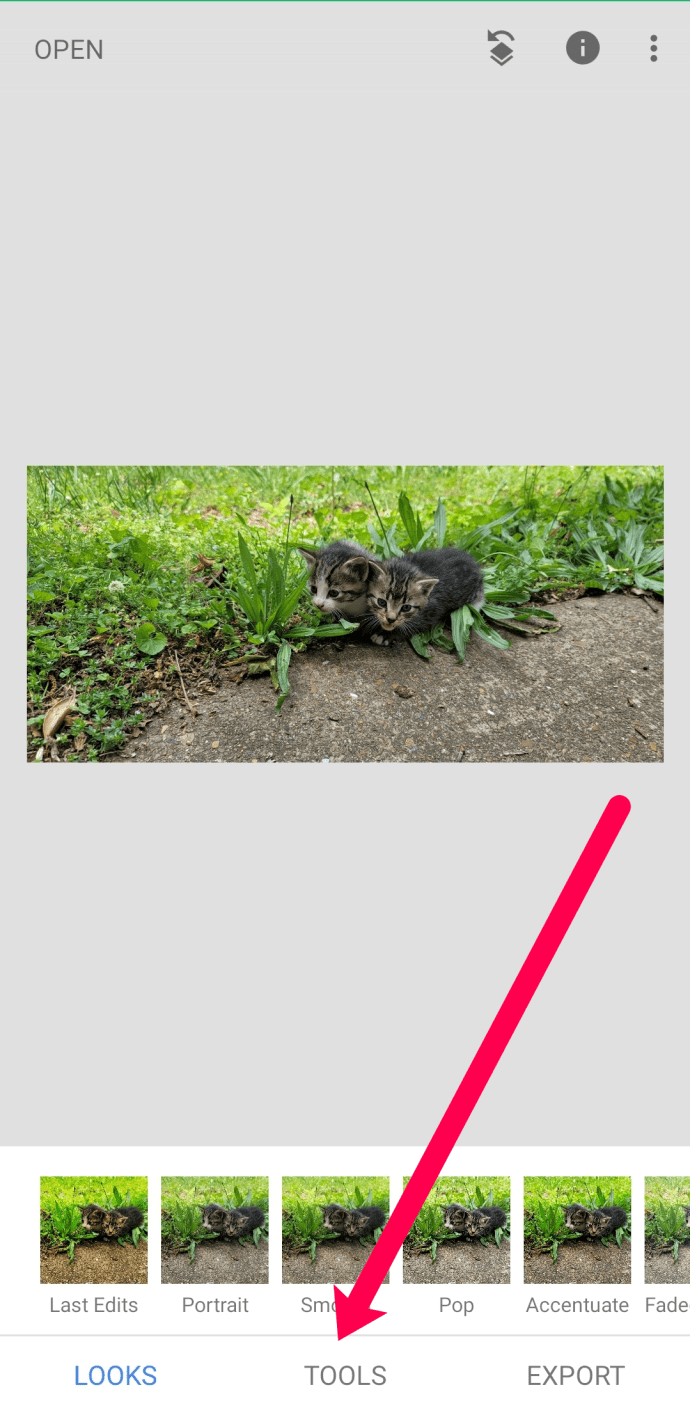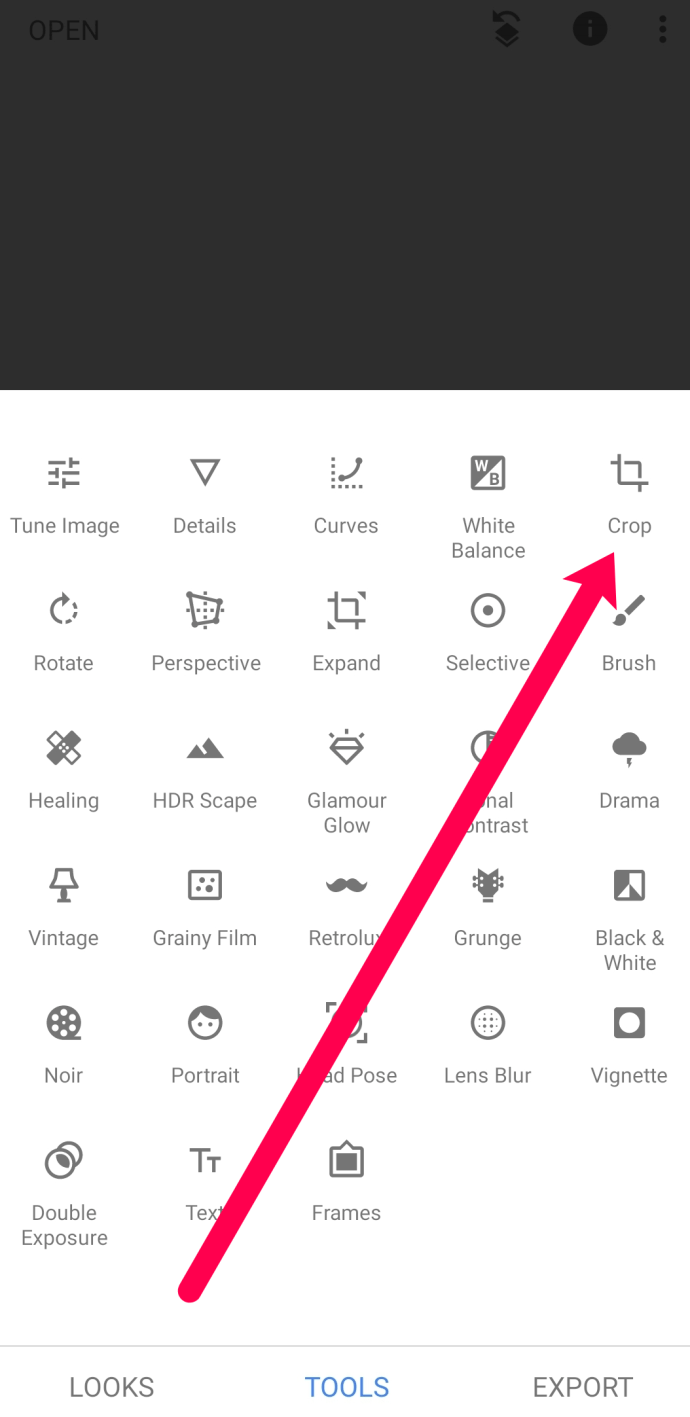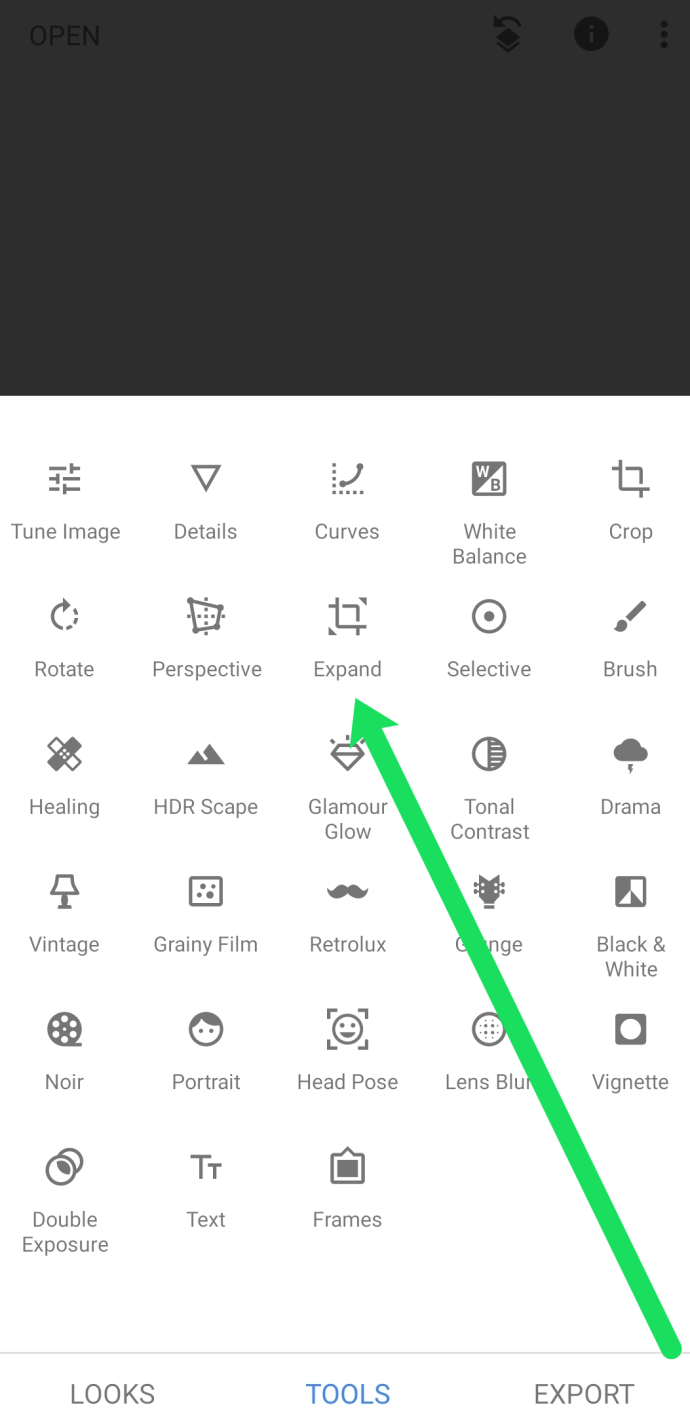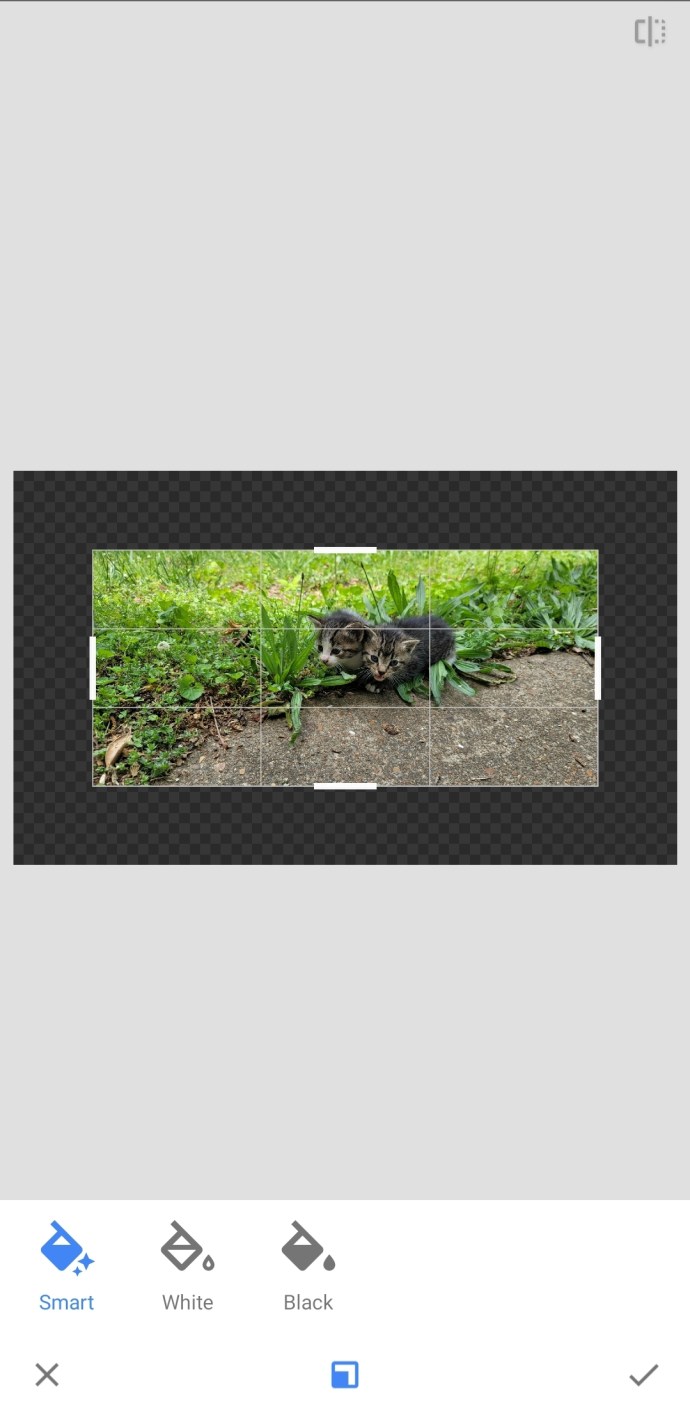Snapseed, Google'ın mobil Photoshop'a yanıtıdır ve bir cep telefonunun sınırları içinde harika bir resim düzenleme işi yapar. Filtrelerden perspektiflere, vinyetlere ve daha fazlasına kadar bir sürü araca sahiptir. Hem Android hem de iOS üzerinde çalışan çok yetenekli bir resim düzenleyicidir.

Bu resim düzenleme uygulamasıyla, doğrudan telefonunuzdan, ücretsiz ve filigran olmadan birçok profesyonel düzenleme yapabilirsiniz. Bu makalede, Snapseed'de bir resmi nasıl yeniden boyutlandıracağınızı ve diğer bazı faydalı ipuçlarını ve püf noktalarını göstereceğiz.

Snapseed'de görüntüleri yeniden boyutlandırma
Uygulama, filtreler, Görünümler ve daha fazlasını eklemek için birçok araç içerir, ancak yeniden boyutlandırma seçenekleri sınırlıdır. Resminizi kırpabilir veya genişletebilirsiniz ancak yeniden boyutlandırma seçeneği yoktur. Biraz yeniden boyutlandırmaya izin veren bir görüntüyü kaydettiğinizde dışa aktarabilirsiniz, ancak GIMP'de olduğu gibi gerçek bir yeniden boyutlandırma seçeneği yoktur. Bu utanç verici ama alternatifler olduğu için bir gösterici değil.
Snapseed'de Bir Resmi Yeniden Boyutlandırma
Yeniden boyutlandırma söz konusu olduğunda seçenekleriniz sınırlıdır. Dışa aktarmak ve paylaşmak için maksimum görüntü boyutunu ayarlayabilir ve dosya boyutunu ve kalitesini değiştirebilirsiniz, ancak hepsi bu kadar.
- Snapseed'i açın ve Ayarlar'ı seçin.
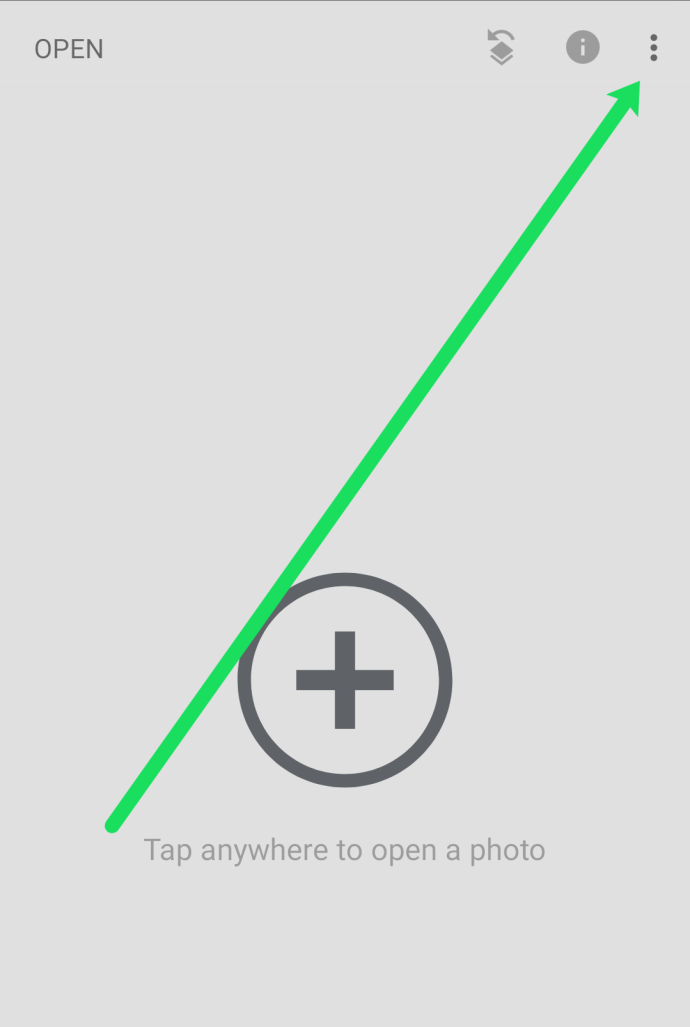
- Görüntü Boyutlandırma'yı seçin ve ihtiyaçlarınıza göre ayarlayın.
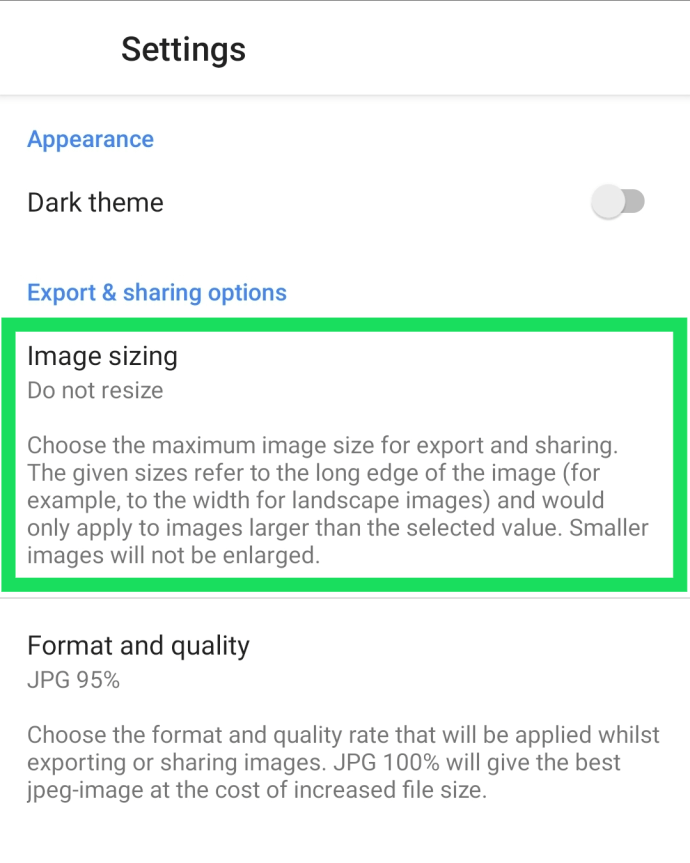
- Biçim ve kaliteyi seçin ve aynısını yapın.
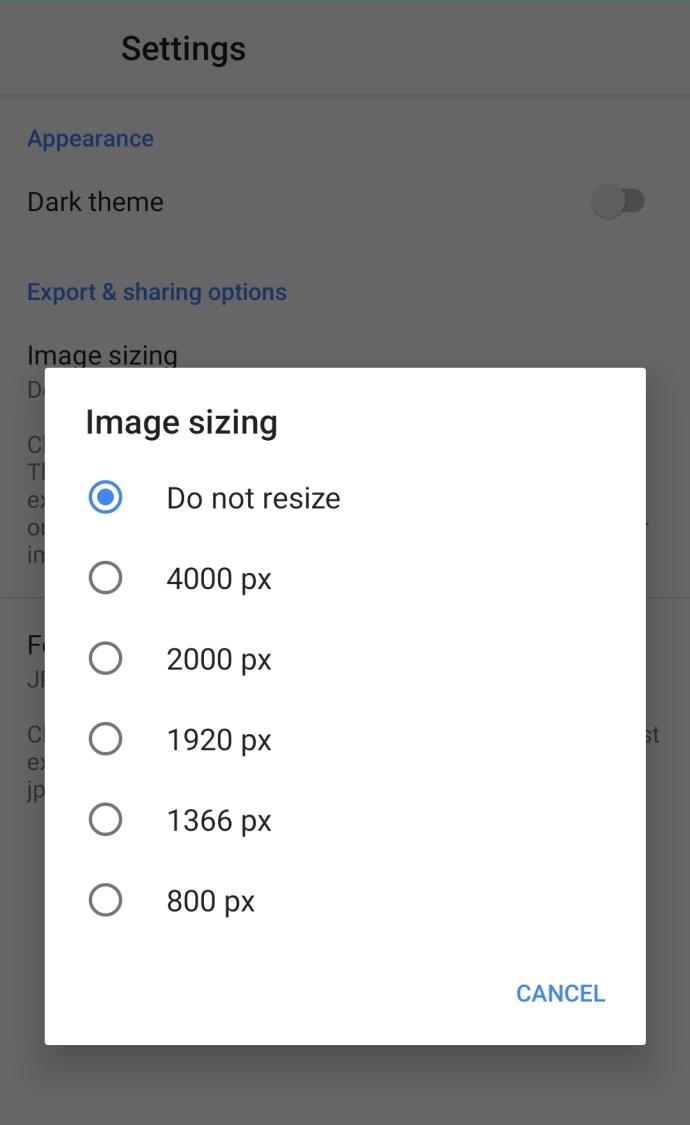
Seçenekleriniz burada sınırlıdır. Resim boyutlandırma 800 piksel, 1.366 piksel, 1.920 piksel, 2.000 piksel ve 4.000 piksel ile sınırlıdır. Instagram 1920 piksel kullanır, böylece uygulama içinden temel yeniden boyutlandırmayı gerçekleştirebilirsiniz, ancak başka bir şey değil.
Biçim ve kalite, görüntü boyutundan çok dosya boyutuyla ilgilidir ve size %95, %80'e düşürme veya PNG olarak kaydetme seçeneği sunar.
Snapseed'de bir görüntüyü kırpın
Kırpma, konunun daha fazla öne çıkması için görüntünüzün kompozisyonunu değiştirmenize veya ana konudan dikkat dağıtıcı unsurları ortadan kaldırmanıza olanak tanır. Kırpma, Snapseed'deki birçok araç gibi, kullanımı basit, ancak doğru olması zor olduğu için işlemden ziyade kullanımında daha fazla özen gerektirir.
- Snapseed'de kırpmak istediğiniz bir resmi açın. Ekranın altındaki 'Araçlar'a dokunun.
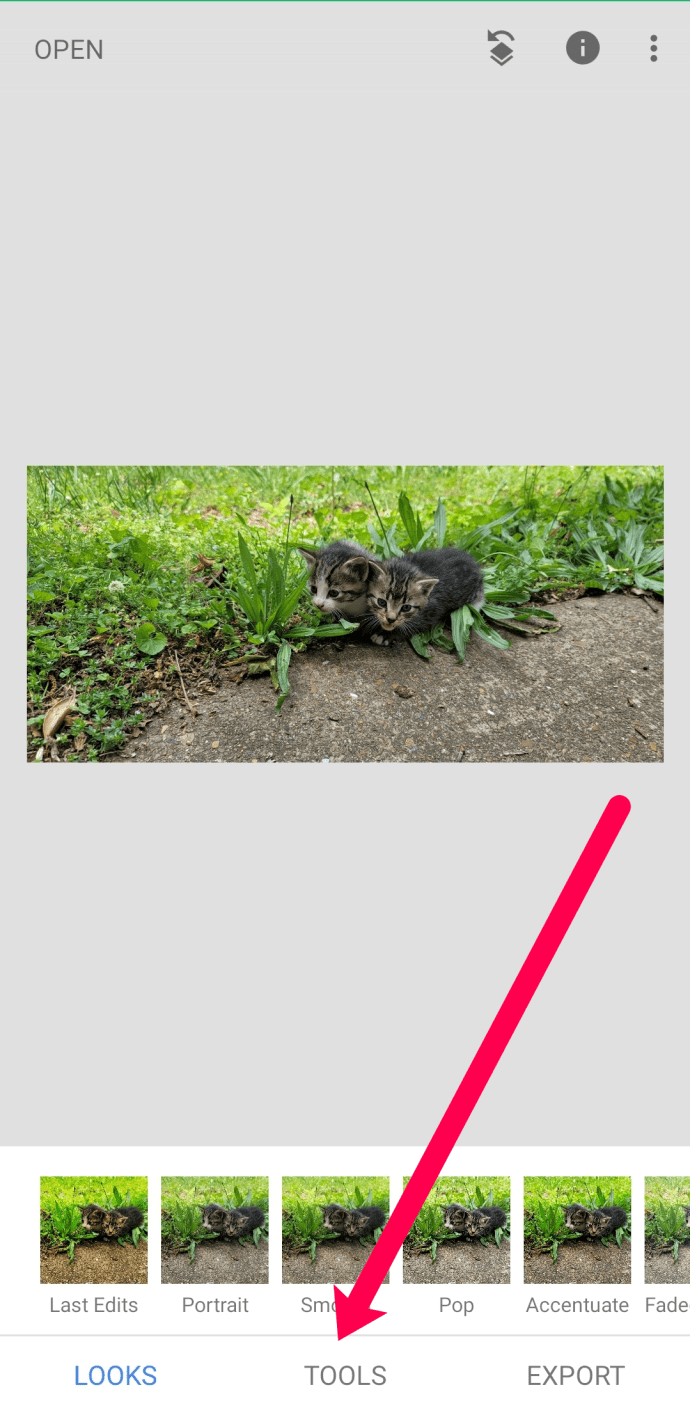
- "Kırp"ı seçin.
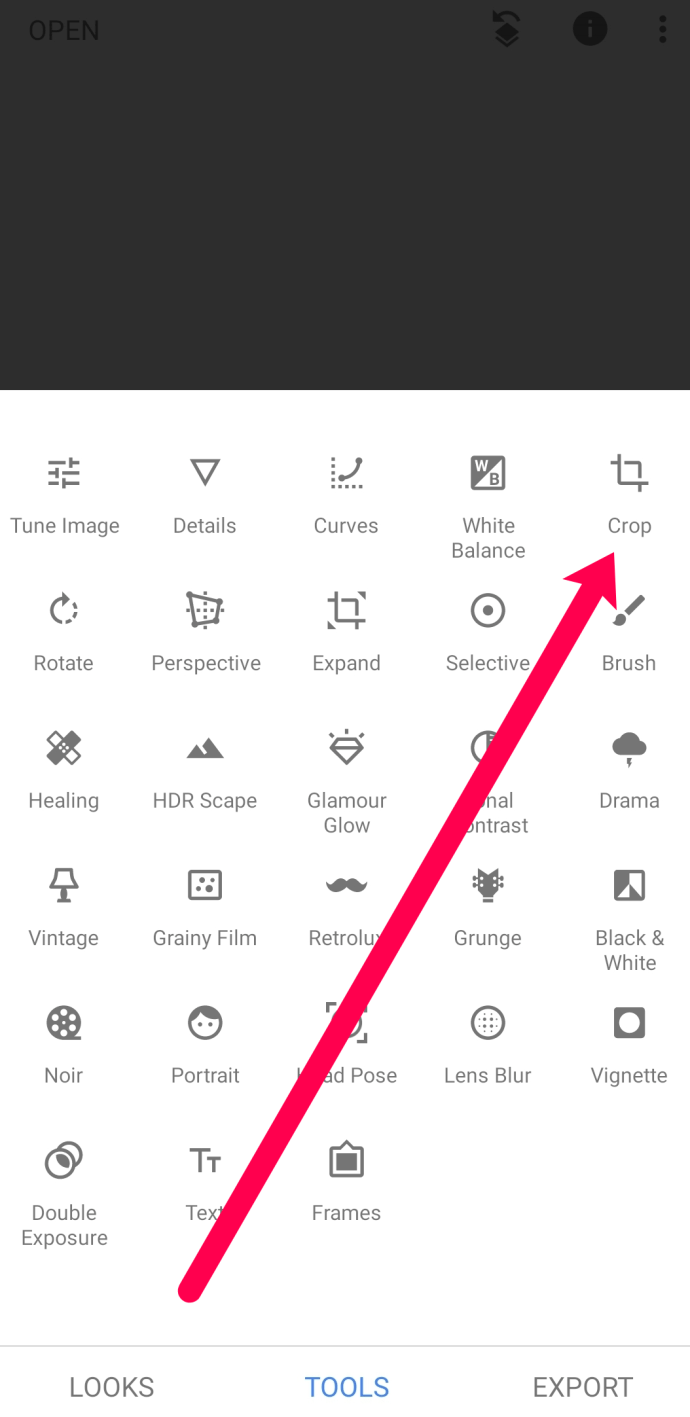
- Kırpma karesinin köşelerini yerine sürükleyin ve yerine yerleştirmek için sağ alttaki onay işaretini seçin.
Ücretsiz, Orijinal, 1:1, DIN, 3:2, 4:3, 5:4, 7:5 veya 16:9 dahil olmak üzere bir dizi en boy oranı seçeneği göreceksiniz. Ücretsiz, kırpma işlevini uygun gördüğünüz şekilde kullanmanız için size tam yetki verirken, diğerleri karşılık gelen oranlarına uyacak ve kırpma karesini ihtiyacınız olan yere sürüklemenize izin verecektir.

Snapseed'de bir görüntüyü genişletme
Görüntüleri genişletmek, kırpmanın tam tersidir. Çekimi yeterince hızlı yapamadıysanız veya umduğunuz gibi çıkmadıysa, konuyu çerçeve içinde farklı bir konuma yerleştirmek için konunun etrafına boşluk ekleyebilirsiniz.
Her iki durumda da, Snapseed ile bir görüntüyü şu şekilde genişletebilirsiniz:
- Snapseed'de kırpmak istediğiniz bir resmi açın.
- Yukarıda yaptığımız gibi 'Araçlar'a dokunun.
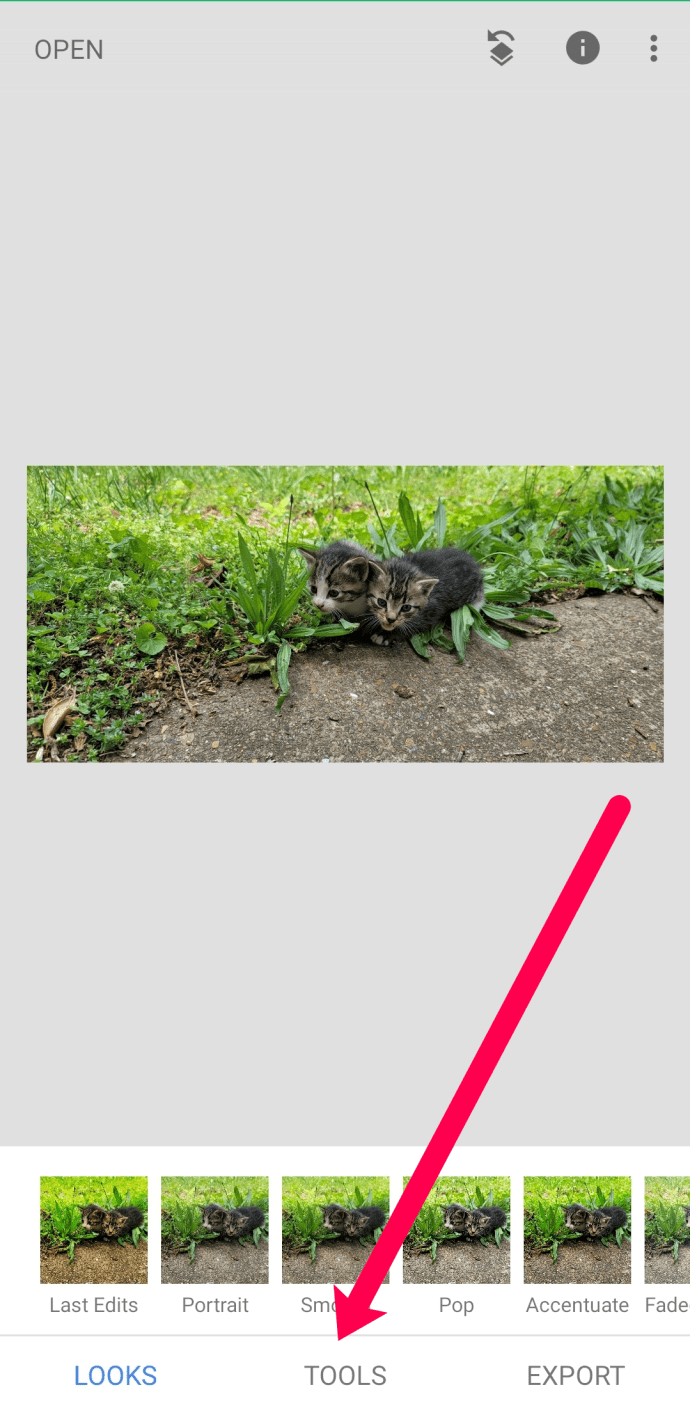
- Menüden Genişlet aracını seçin.
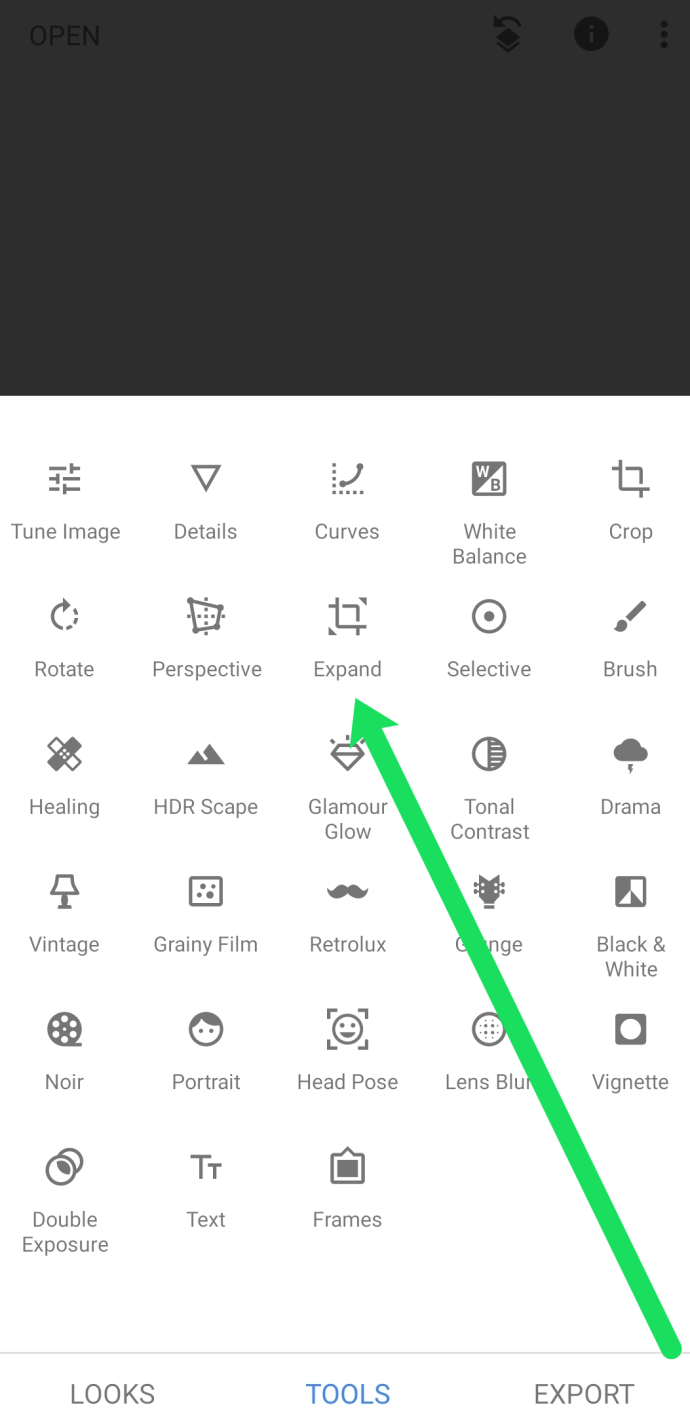
- Resminizi nerede ve nasıl genişletmek istediğinizi seçmek için kare yerleşimi kullanın.
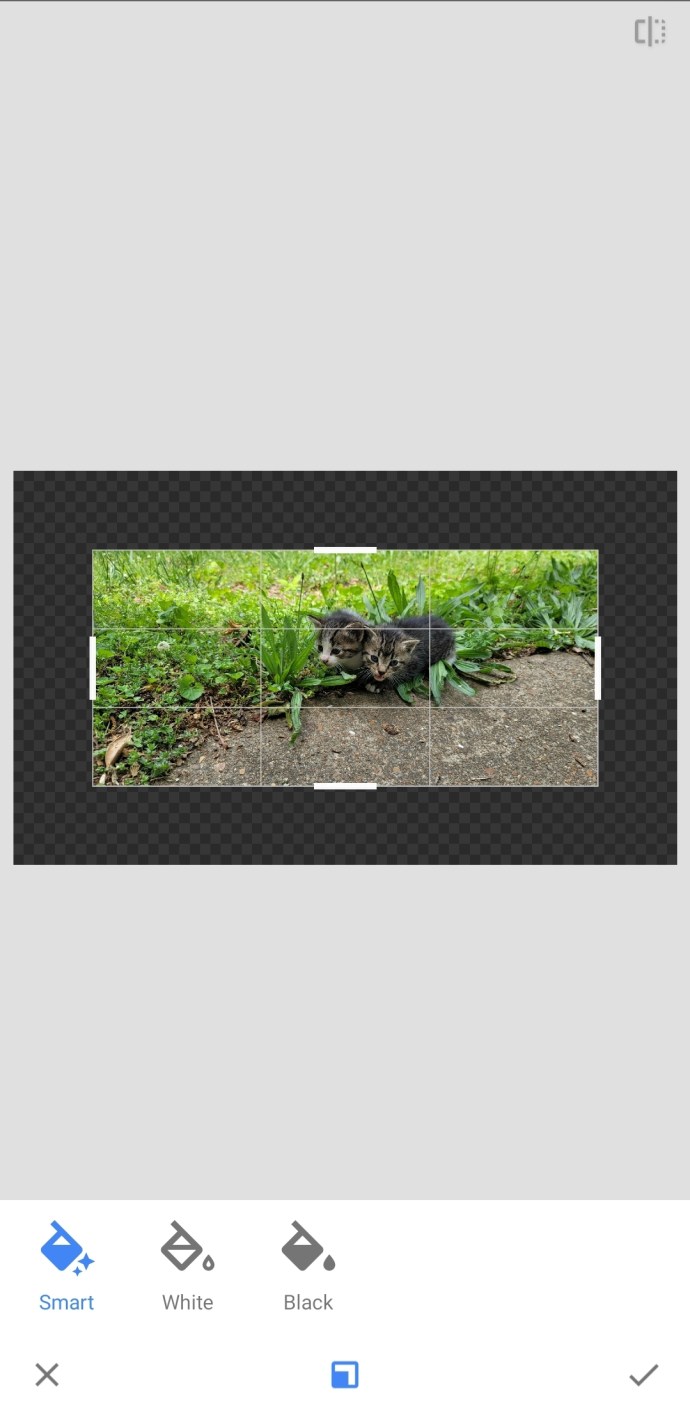
- Bitmiş üründen memnun olduğunuzda onay işaretini seçin.
Benzer bir ilke burada da mahsul için geçerlidir. Kareyi görüntü üzerinde istediğiniz konuma getiriyorsunuz ve genişletmek istediğiniz alanı kaydırıyorsunuz. Genişletme aracını kullanmaya alışana kadar alttaki Akıllı seçeneğini kullanın. Yine, aracın kullanımı yeterince kolaydır, ancak düzenlemeleri doğru yapmak çok daha uzun sürer!
Sıkça Sorulan Sorular
Bu bölümde Snapseed ile ilgili sorularınıza daha fazla yanıtımız var.
Bir görüntüyü yeniden boyutlandırma ve kırpma arasındaki fark nedir?
Bir görüntüyü kırptığınızda, esasen piksel boyutunu değiştirirsiniz. Bir görüntüyü yeniden boyutlandırmak, görüntüyü daha net hale getirebilir ve hatta dosya boyutunu küçültebilir. Bir görüntüyü yeniden boyutlandırdığınızda, görüntünün herhangi bir bölümünü kesmezsiniz, yalnızca en boy oranını değiştirirsiniz.
Bir görüntüyü kırpmak, onun parçalarını kesip attığınız anlamına gelir. Odak noktasını değiştirmek veya arka planda bir şeyden kurtulmak istiyorsanız, kırpma bunun içindir.
Apple ve Google Play Store'da bulabileceğiniz yeniden boyutlandırma işlevine sahip başka fotoğraf düzenleme uygulamaları da vardır. Kilometreniz, ne sıklıkta yeniden boyutlandırmak istediğinize bağlı olarak değişebilir. Bu rotaya giderseniz, mükemmel yeniden boyutlandırılmış fotoğrafı Snapseed'e yükleyebilirsiniz.
Bilmek isteyebileceğimiz başka Snapseed püf noktaları biliyor musunuz? Yeniden boyutlandırma seçeneğinin olmaması için herhangi bir geçici çözüm biliyor musunuz? Yaparsanız bize aşağıdan bahsedin!